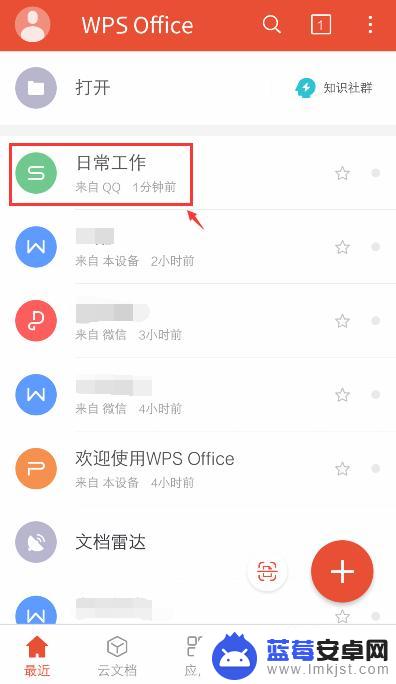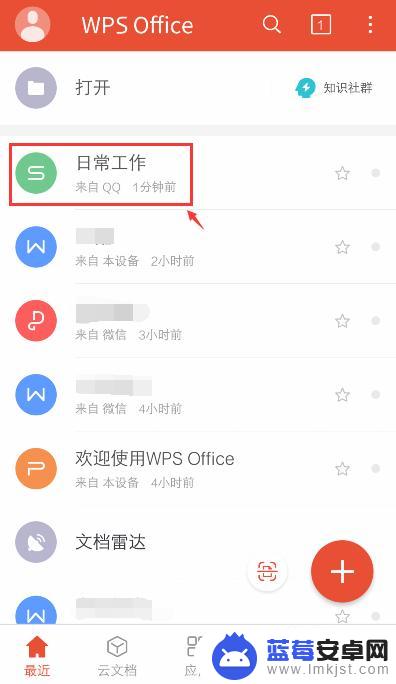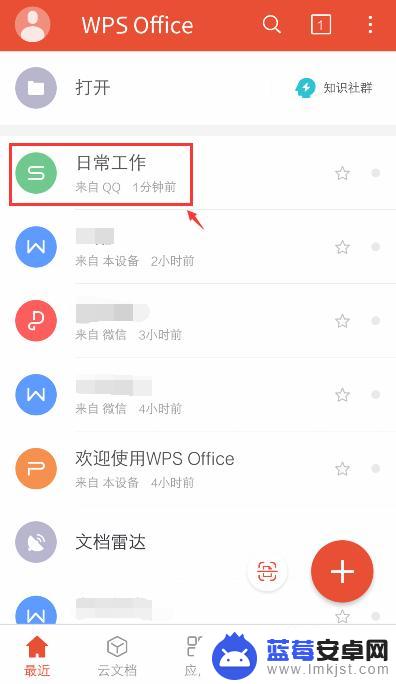WPS Office作为一款功能强大的办公软件,其表格功能在日常工作中扮演着重要的角色,在使用WPS Office表格时,我们经常会遇到需要复制和粘贴数值的情况,而如何粘贴数值则显得尤为重要。通过手机WPS的操作设置,可以轻松实现数值的粘贴,提高工作效率。接下来我们将详细介绍手机WPS如何进行复制和粘贴设置。
WPS Office表格如何进行复制和粘贴设置
方法如下:
1.在手机桌面,打开【WPS Office】进入页面后,打开你要使用的表格,或者点击右下角的“+”新建空白的表格。
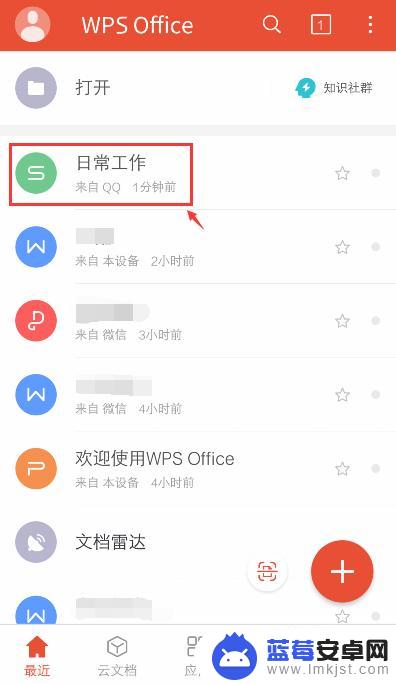
2.进入表格后,选择表格要复制的单元格,再点击左下方的工具图标。
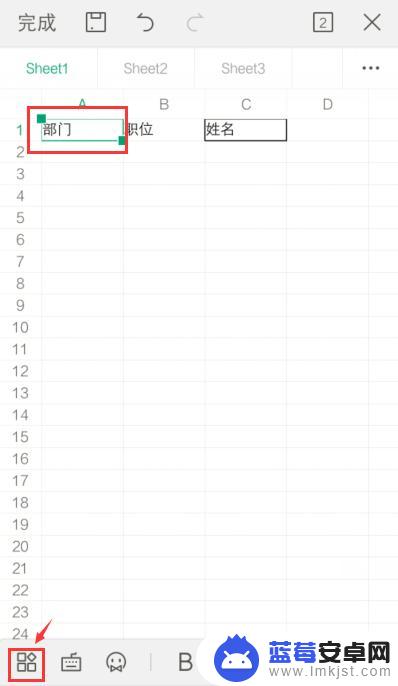
3.出现下拉窗口,点击栏目的【查看】。
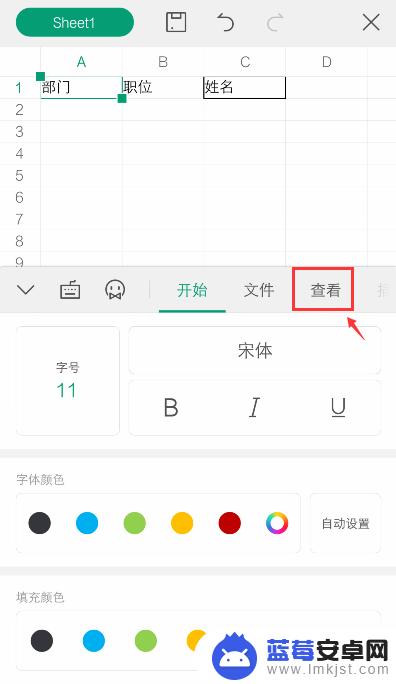
4.在查看下方,就可以看到“复制”和“粘贴"功能,点击【复制】。
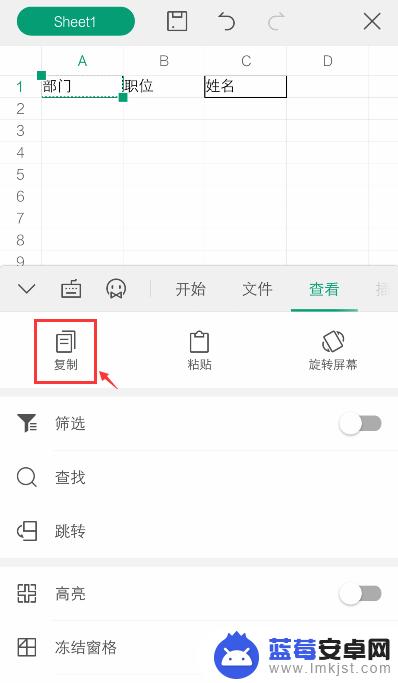
5.复制后,再选择你要粘贴的单元格。到时表格上方就会出现栏,点击【粘贴】。
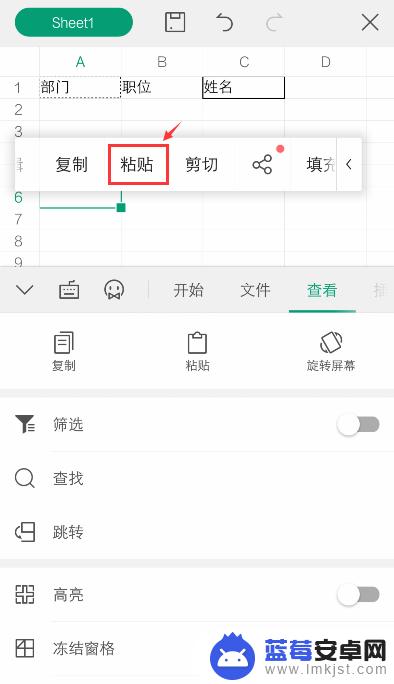
6.完成后,就可以看到该单元格已经有粘贴的文字了。
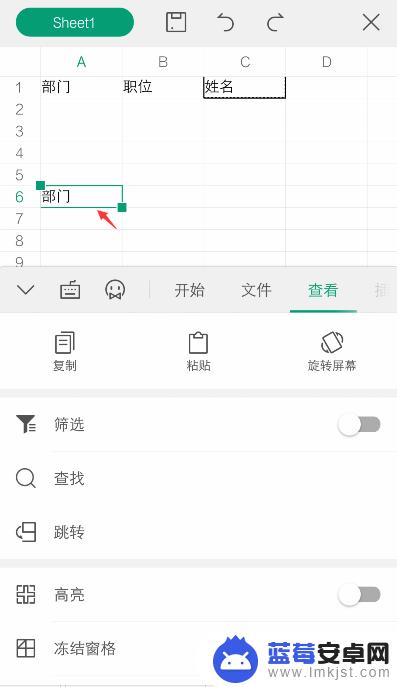
7.如果需要设置粘贴,按照上面的步骤5~6时,出现的栏目,点击箭头。
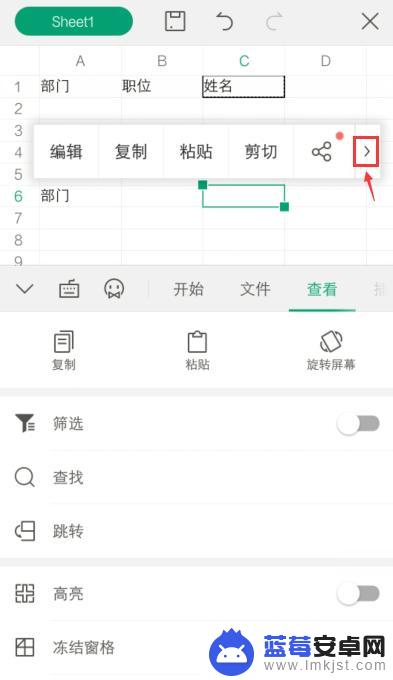
8.栏出现【选择性粘贴】,点击它。
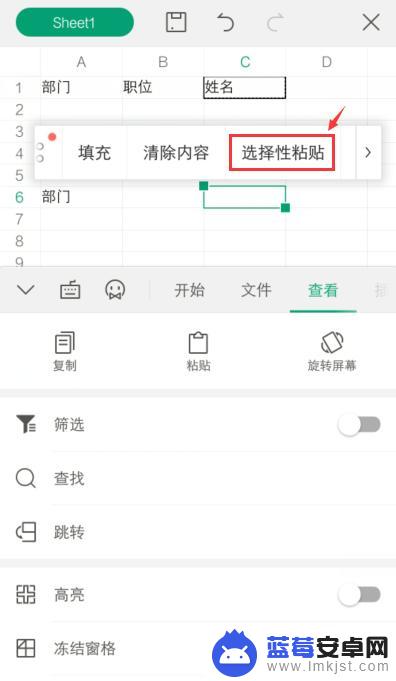
9.进入选择性粘贴页面,设置你要粘贴的属性,比如:全部,点击【粘贴】。
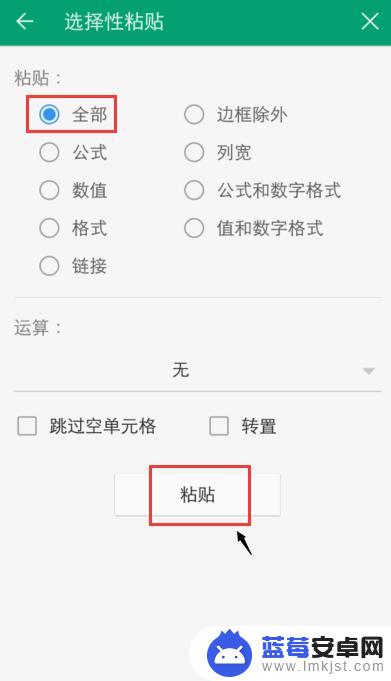
10.再返回页面,这样到时就按照你设置的属性。进行粘贴,比如:把原来单元格的边框也粘贴了。

以上就是手机wps如何复制粘贴的全部内容,碰到同样情况的朋友们赶紧参照小编的方法来处理吧,希望能够对大家有所帮助。